Нестандартные возможности блокнота (Notepad)
- Категория: Технические советы
- – Автор: Игорь (Администратор)
Старый обычный и скучный текстовый редактор Блокнот (Notepad) Windows оказывается не так прост, как выглядит на первый взгляд. Он имеет ряд нестандартных возможностей. Представляем к вашему вниманию три из них.
Примечание: конечно, специальные редакторы умеют намного больше и включают в себя много премного чего. Тут важен сам факт. И в определенных ситуациях эти функции могут очень даже пригодиться. Представьте, что вам надо быстро поправить код скриптов на чужой машине, в такой ситуации "быстрый переход к строке" просто незаменим.
Создание файла журнала с автоматическим указанием даты и времени в блокноте (Notepad)
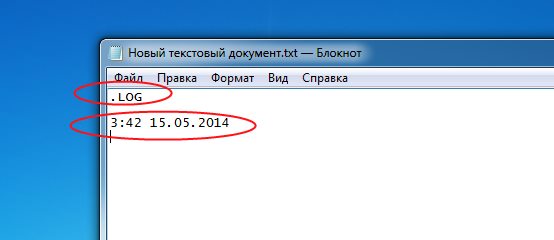
Блокнот позволяет вам создать простой вариант файла журнала. При этом каждый раз, когда вы будете его открывать, в конец файла автоматически будет добавляться дата и время. Если смотреть в сторону применения, то с помощью такой функции вы можете быстро вести заметки о всех проделанных изменениях, например, во время тестирования. Если уж совсем глубоко смотреть, то из такого файла можно сделать даже личный дневник. Может и не самый лучший, но с какой никакой автоматизацией.
- Откройте Блокнот (Notepad)
- Введите ".LOG" в первой строке (без кавычек, но с учетом регистра; в данном случае он важен!) и нажмите Enter, чтобы перейти к следующей строке
- Сохраните и закройте файл
- Снова откройте файл, и вы увидите, что в конце были добавлены дата и время
Каждый раз при открытии файла, блокнот будет добавлять дату и время в конец файла. Соответственно, использовать это просто. Открыли файл. После последней даты описываете какое-то действие. Сохраняете и закрываете файл. И при следующем открытии, в конец опять будет добавлена строка с датой. Думаю алгоритм понятен. Ничего сложного.
Примечание: не сравнивайте функциональность со специализированными программами.
Добавление даты и времени с помощью горячей клавиши в блокноте (Notepad)

Кроме автоматической вставки даты и времени, есть так же возможность сделать это вручную, используя горячую клавишу. Эта функция определенно понравится тем, кто часто копирует какие-то фрагменты файлов в блокнот и помечает время копирования. Как пример, при разборе происходящих проблем с компьютером. Банально, фиксирование времени появления ошибки. Или, например, вы разбираете какую-то ситуацию, используя множество источников, и вам важно учитывать ход времени в происходящих событиях (Кто? Кому? Когда? Чего? И главное, зачем?). В такой ситуации вы можете использовать клавишу F5. При ее нажатии, там, где будет находится курсор, появится текущие дата и время.
Быстрый переход к строке в блокноте (Notepad)

Довольно известная функция "быстрый переход к строке". Если вкратце, то ее смысл заложен в самом названии, т.е. быстро переместить окно программы к выбранной строке. Примеров использования данной функции огромное море. Это и исправление скриптов. И просто быстрое перемещение от куска текста к куску текста. И поиск несоответствия нумерации строк исходного файла с истиной, в случае если часть строк была удалена (конечно, далеко не самый лучший способ, но как вариант). И многое другое. Чтобы вызвать окно перехода, вам необходимо нажать Ctrl + G. Затем в появившемся окне выбрать номер строки, и нажать "Переход". И блокнот переместится к выбранной строке.
Кстати, с помощью этой функции можно так же узнать номер строки, на которой в данный момент времени расположен курсор. Необходимо просто вызвать окно, и в текстовом поле будет отображаться номер текущей строки.
Примечание: чтобы функция была доступна, вам необходимо в меню "Формат" снять галочку с пункта "Перенос по словам".
-
Как удалить файлы в Windows 7 из командной строки и поддерживать компьютер в чистоте Технические советы

-
Как управлять избранным Internet Explorer? Технические советы

-
Как открыть командную строку в Windows 7 / Vista от имени администратора? Технические советы

-
Как получить список файлов через командную строку (cmd)? Технические советы

-
Как открыть командную строку Windows из любой папки Технические советы

-
Как узнать характеристики компьютера на Windows? Технические советы

-
Как очистить очередь печати в Windows 7? Технические советы

-
Три удобные функции правой кнопки мыши Технические советы

-
Восстановление системных файлов Windows 7 / XP / Vista с System File Checker Технические советы

-
Бесплатные портативные программы для быстрого запуска программ (лаунчеры) Технические советы





